简单PS调色实例:运用通道混合器与图层混合模式使春天瞬间变秋天
作者 79679229 来源 色影无忌 发布时间 2011-03-21
这是一个极简单的调色实例,对于Photoshop深层应用不太熟悉的网友来说提供了一个简单的思路。手头有一张春季的照片想变换一下季节?这便是简单有效的方法。需要注意的是,因为步骤简单,所以这一例子并不适用所有照片。在以前的PS调色教程文章中多次提到这一调色方法,譬如:
简单PS调色教程:运用PS通道混合器让春天瞬间变秋天
PS简单方法把春天风景照转成红叶秋天效果
一.CTRL+J复制图层(很重要)
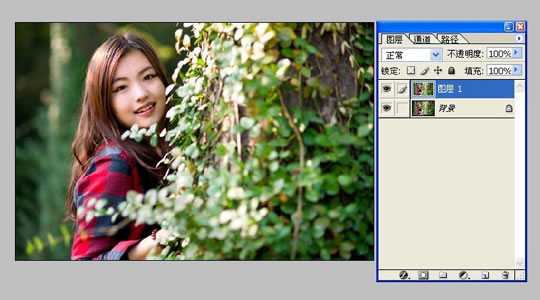
二.点击通道混合器
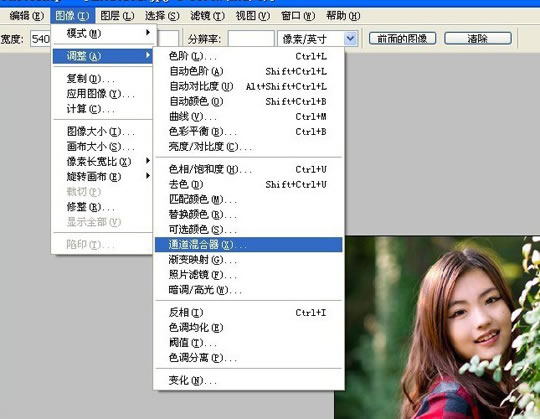
三.在红通道编辑
源通道中的
红通道调整为-70%
绿通道调整为200%
蓝通道调整为-30%
只要把数值正好100%。你会发现绿色的变成黄颜色了,但是人物会变色。

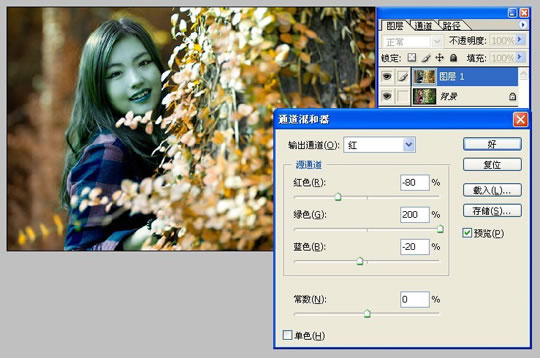
四.调整皮肤颜色
最后调整皮肤颜色,把混合模式设置为变亮,你会发现皮肤颜色又回来了。
这是因为变亮模式的原理:查看每个通道中的颜色信息,并选择基色或混合色中较亮的颜色作为结果色。比混合色暗的像素被替换,比混合色亮的像素保持不变。通过通道混合器的调整,使绿色变黄,人物变得比原图层要暗,所以用变亮模式还原皮肤颜色,黄色比绿色要亮,大家可以通过信息面板查看颜色信息来证明。
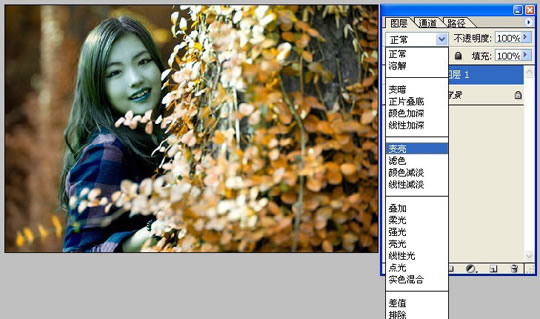
最后效果:

处理前后对比:
